
パソコン買いに行ったらお店の人に「これはハードディスクが500ギガだから十分ですよ」と言われたんだけど、どういう意味なのか?
ウインドウズ10なら何でもいいと思ったんだけど……
数字がいろいろ、単位もいろいろ、わけがわからない
教えて!
? パソコンのSSDって何?
? どっちを選べばいいの?
? どれくらいの容量が必要?
こんな悩みにお答えします
どちらの記憶装置が入ったパソコンにしたらいいか
どれくらいの容量の記憶装置が必要か
Twitterもやってます https://twitter.com/@3chome_taro
このページの目次
ハードディスクやSSDとは、データの保存場所

リモートワークPCのハードディスクやSSDは、データの保存場所です
「ハードディスク」は「HDD(エイチディーディー)」と書くこともあります
「SSD(エスエスディー)」は「ソリッドステートドライブ」と書くこともあります
ハードディスクやSSDに記憶させたデータは、PCの電源を切っても残ります
リモートワークPCの記憶装置をハードディスクにするか、SSDにするか、両方搭載するか、どれくらいの容量を搭載するかはそれなりに大切です
ハードディスクとSSDは目的は同じでも形式が違う
ハードディスクもSSDも、データを「保存する」という目的は同じです
しかし、記憶の方法や特徴が違います
「ハードディスク/SSD」は「キッチンの冷蔵庫」

ハードディスク/SSDは作業したデータを保存し、次の作業時にデータを取り出して続きの作業をするものです
レストランのキッチンでいうと「冷蔵庫」にあたります
「キッチン」=「PC」
「冷蔵庫」=「ハードディスク/SSD」
「食材」=「データ」
「調理台」=「メモリ」
「シェフ」=「CPU」
PC電源をオフにしても消えない

PCで文を書くなど作業をする時は、メモリ上にデータを置いて作業しますが、電源をオフにするとメモリ上のデータは消えます
しかし、電源をオフにする前にハードディスク/SSDに保存すると、電源をオフにした後も残り、再度PCの電源をオンにして呼び出すとデータが前回の終了時に再現されます
何日にもわたって、あるいは時間をおいて作業を続けるには、ハードディスク/SSDは欠かせないのです
レストランを閉める時に、キッチンの調理台で料理したものは冷蔵庫に収納するのと同じです
ハードディスク/SSDは形式と容量で性能が決まる

PCを購入する時は、記憶装置をハードディスクにするか、SSDにするか、あるいは両方を搭載したハイブリッドにするかを決める必要があります
次にどれほどの容量を備えた記憶装置にするかを決めます
「ハードディスク」は「アナログレコードで音楽を聴く」ようなもの

「ハードディスク」は「アナログレコードで音楽を聴く」ようなものです
「ハードディスク」の特徴をあげると、
・重い、大きい
・衝撃に弱い
・持ち運びにくい
・データが消えにくい
・保存や読込が遅い
・値段が安い
というものです
アナログレコードで音楽を聴くときは、持ち運んだりしにくいですし、衝撃を与えると針飛びしますね
しかし、スマホの音楽データのようにタップひとつでデータが消えたりしません
「SSD」は「スマホで音楽を聴く」ようなもの

「SSD」は「スマホで音楽を聴く」ようなものです
「SSD」の特徴をあげると、
・軽い、小さい
・衝撃に強い
・持ち運びやすい
・データが消えやすい
・保存や読込が早い
・値段が高い
というものです
スマホで音楽を聴くときには、走りながらでも聴けますし、ジャンプしても音飛びしたりしません
しかし、間違ってタップすると一瞬にしてデータが消えてしまいます
「ハードディスク/SSD」の大きさは「GB(ギガバイト)」

ハードディスク/SSDの容量の単位は「バイト」になります
最近は「GB(ギガバイト)」で表示しています
この「GB」が大きいほど、たくさんのデータを保存できます
ハードディスク/SSDは後から追加できる
PC内蔵のハードディスク/SSDにたくさんのデータを保存させてしまい、保存スペースが足りなくなってしまった時は、保存スペースを追加できます
それでハードディスク/SSDの容量にはそれほど神経質にならなくてもよいですね
記憶容量を追加する方法は、以下の2つの方法があります
1)外付けハードディスク

PCのUSB端子に外付けのハードディスクやSSDを接続することで、PCの保存スペースを拡張することができます
最近では、1TB(テラバイト)から10TBといった超大容量のハードディスクも普通に販売されています
1TB(テラバイト)は、1,000GB(ギガバイト)に相当しますので、大量のデータを保存できます
2)クラウドサービス

インターネットでクラウドサービスに接続することで、そのサービスの記憶装置に自分のデータを保存、読込ができます
PC内のデータを少なくすることで、PC本体を小さく軽くできます
有名なクラウドサービスには「Google Drive」や「DropBox」などがあります
ハードディスクとSSD、どっちがいい?
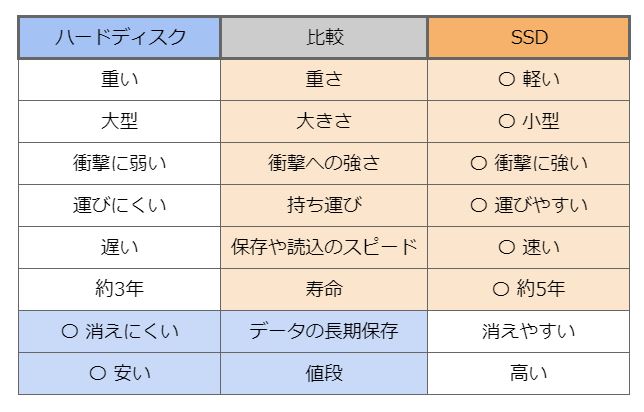
ハードディスクとSSDのどっちがいいのでしょうか?
それぞれの特性とあなたの使い方で決まります
機動力・クラウド利用ならSSD

リモートワークPCを持ち運ぶことが多いなら、衝撃に強いSSDがオススメです
クラウドサービスにデータを保存することが多い場合は、PC内蔵ストレージの容量は少なくてすみますので、多少高価なSSDにできるでしょう
据え置きローカル保存ならハードディスク

リモートワークPCはほとんど自宅に据え置いたまま、そしてデータはPCローカル内に保存する場合は、ハードディスクがオススメです
最近はノートPCに1TBや2TBといった大容量ハードディスクを搭載したPCも普通に出回っています
安く速いハイブリッド
記憶媒体の一部がSSD、一部がハードディスクというハイブリッド型(混合型)PCもあります
速さが欲しいOSやゲームなどをSSDに、それ以外のデータをハードディスクにと使い分けることができます
大容量データ保存ならSSDに外付けハードディスク

写真・動画・ゲーム開発など大容量データを大量に保存する必要があるなら、SSD内蔵のノートPCに外付けハードディスクを接続してデータ保存するのがいいでしょう
写真や動画を撮影する仕事をしていると1TB(テラバイト)という大容量ハードディスクがあっという間に埋まってしまいます
数台の外付けハードディスクを入れ替えながら使用するのが現実的でしょう
リモートワークPCには記憶容量何GB必要?
ハードディスク/SSDに必要な容量は、Windows10のようなOS(オペレーションシステム)分、アプリケーション分、そして使用データ分となります
Windows10であれば、約15GBほどが必要です
あとは、どれほどソフトとデータを保存するかにより適正な記憶容量が決まります
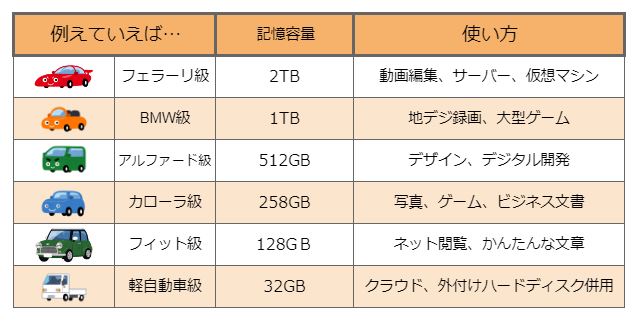
2TBは常人には使い切れないフェラーリ級
ノートPCでも2TBという、とんでもない記憶容量の端末が販売されるようになりました
この2TBは相当な大きさになり、普通のリモートワークをしている常人には使い切れない大きさです
4K動画を大量に保存・編集したり、自宅サーバーに利用する、仮想マシンとして動かすといった場合には活用できるでしょう
動画編集など仕事で大量の大規模データを保存し、どんどんデータが増えていく場合は、内蔵ハードディスクを大きくするより外付けハードディスクを活用するほうが実際的です
1TBはぜいたくに保存し放題なBMW級
1TBはなんでも保存しまくれる、ぜいたくな使い方ができるノートPCです
ビジネスデータだけでなく、地デジ録画や大型ゲームも負荷なく保存でき、これ1台で仕事も遊びもなんでもこなせるでしょう
デザインやアプリ開発などを仕事にしている場合は保存量を気にせず仕事に集中できるレベルでしょう
512GBはクリエイターなら最低欲しいアルファード級
リモートワークをしているビジネスマンであれば、これだけの記憶容量があれば数年間の仕事データを保存しても困らないでしょう
デザインやアプリ開発などクリエイターであれば、最低ラインの記憶容量です
258GBは普通のビジネスマンなら最低欲しいカローラ級
ビジネス活用するノートPCとしては最低限欲しいレベルの記憶容量です
クラウドサービスや外付けハードディスクにデータを逃がしながらであれば、記憶容量からあふれることなく仕事ができるでしょう
128GBは軽い使い方しかしない人向けのフィット級
ネットを見る、手紙や短い文章を書く程度の軽い使い方しかしない人なら、128GBで十分でしょう
インターネット閲覧をする、ビジネスファイルはWordやExcelしか扱わないというライトユーザーであれば、このレベルでもギリギリ仕事ができるかもしれません
32GBはデータを保存しない人なら使える軽自動車級
基本OSのWindows10だけで15GBほど、記憶容量のほぼ半分を占めるので、残りはアプリケーションに利用し、データを保存する分はないと考えたほうがよいレベルです
データはクラウドサービスか外付けハードディスクに逃がしてPC内に保存しないなら、なんとかギリギリ使えるかもしれません
Windowsアップデートだけで記憶容量が足りなくなる人が続出しており、オススメできません
オススメ「内蔵SSD512GB+外付けハードディスク1TB」
「ウノッチ@コロただリモートワーカー」のオススメは、
です
内蔵SSDなら速い反応速度でPCを立ち上げ、データを読み込み、保存できます
SSDなら衝撃にも強いので、必要なら持ち出すこともできます
技術の進歩でバイト当たりの価格も下がってきましたので、512GBでもそれほど高額にならないでしょう
日常的なデータは内蔵SSDで使用し、長期保存するデータは外付けハードディスクに移し替えておけば、容量不足になる心配もありません
リモートワークPCにピッタリのハードディスク/SSDを搭載して快適なリモートワークをしよう!

家には、生活スタイルにあった適切な大きさの収納スペースが必要なように、ノートPCには利用スタイルにあった適切な大きさの記憶容量が必要です
ただし後から増設したり外付け接続したりできるので、ノートPC購入時にあまりこだわりすぎる必要もないでしょう
十分な記憶容量があればそのことに気を取られることなく、仕事に集中してバリバリ成果を出せるでしょう
2009年からリモートワークでWeb制作、Webライター、イラストなど継続中の「ウノッチ@タダころリモートワーカー」がまとめています
リモートワークをいかに乗り切るか、いかに楽しむか。。。 たとえ仕方なく始めた #リモートワーク でも、タダでは転ばない「タダころ精神」で、ステップアップにつなげよう! とTwitterもやってます
https://twitter.com/@3chome_taro
 転んでもタダでは起きないデジタル攻略術
転んでもタダでは起きないデジタル攻略術